Bạn đang muốn cài đặt một phần mềm, ứng dụng yêu thích nhưng lại gặp phải thông báo lỗi “Thiếu Net Framework 3.5”? Đừng lo lắng, bài viết này sẽ giúp bạn khắc phục vấn đề một cách dễ dàng và hiệu quả!
Net Framework 3.5 Là Gì?
Net Framework 3.5 là một bộ công cụ phần mềm của Microsoft, đóng vai trò quan trọng trong việc chạy các ứng dụng và trò chơi trên Windows. Nói cách khác, nó giống như một “cầu nối” giúp phần mềm giao tiếp với hệ điều hành, đảm bảo hoạt động trơn tru và hiệu quả.
Tại Sao Cần Cài Net Framework 3.5?
Net Framework 3.5 thường được tích hợp sẵn trong các phiên bản Windows cũ hơn. Tuy nhiên, đối với Windows 10 và các phiên bản mới hơn, bạn có thể phải cài đặt thủ công.
Một số lý do khiến bạn cần cài Net Framework 3.5:
- Chạy phần mềm, ứng dụng cần thiết: Rất nhiều phần mềm, ứng dụng, đặc biệt là các game cũ hơn, yêu cầu có Net Framework 3.5 để hoạt động.
- Khắc phục lỗi thiếu file: Nếu bạn gặp phải lỗi “Thiếu Net Framework 3.5”, cài đặt bộ công cụ này là giải pháp tối ưu.
- Nâng cao hiệu năng: Net Framework 3.5 giúp tối ưu hóa hiệu suất hoạt động của các phần mềm, ứng dụng, đảm bảo trải nghiệm mượt mà và ổn định.
Hướng Dẫn Cài Net Framework 3.5 Trên Windows
Cách 1: Cài đặt trực tiếp từ Windows Update:
- Mở “Cài đặt” trên máy tính của bạn.
- Chọn “Cập nhật & Bảo mật”.
- Chọn “Windows Update”.
- Nhấp vào “Kiểm tra cập nhật”.
- Tìm kiếm “Net Framework 3.5” trong danh sách các cập nhật.
- Chọn “Cài đặt” và đợi quá trình hoàn tất.
Cách 2: Cài đặt thủ công từ đĩa cài đặt Windows:
- Chèn đĩa cài đặt Windows vào ổ đĩa của bạn.
- Mở “File Explorer” và tìm thư mục đĩa cài đặt.
- Truy cập thư mục “Sources” và tìm file “sxs”.
- Mở Command Prompt với quyền quản trị.
- Nhập lệnh sau:
DISM /Online /Enable-Feature /FeatureName:NetFX3 /All /LimitAccess /Source:D:sourcessxs(Thay thế “D:” bằng ổ đĩa chứa đĩa cài đặt Windows). - Nhấn Enter và đợi quá trình cài đặt hoàn tất.
Lưu Ý Khi Cài Đặt Net Framework 3.5
- Kiểm tra phiên bản Windows: Hãy đảm bảo rằng bạn đang sử dụng phiên bản Windows tương thích với Net Framework 3.5.
- Kết nối internet: Cài đặt trực tiếp từ Windows Update yêu cầu kết nối internet ổn định.
- Quyền quản trị: Để cài đặt Net Framework 3.5, bạn cần quyền quản trị máy tính.
- Khởi động lại máy tính: Sau khi cài đặt, khởi động lại máy tính để đảm bảo các thay đổi được áp dụng.
Các Vấn Đề Thường Gặp Khi Cài Đặt
- Lỗi không thể tìm thấy file cài đặt: Hãy kiểm tra lại đường dẫn đến thư mục “sources” và file “sxs” trong đĩa cài đặt Windows.
- Lỗi cài đặt không thành công: Hãy thử khởi động lại máy tính và cài đặt lại Net Framework 3.5. Nếu vẫn không thành công, bạn có thể liên hệ với hỗ trợ kỹ thuật của Microsoft để được trợ giúp.
Kết Luận
Cài đặt Net Framework 3.5 là một thao tác đơn giản giúp bạn khắc phục lỗi thiếu file và nâng cao hiệu năng hoạt động của máy tính. Hãy thử các hướng dẫn trên để cài đặt Net Framework 3.5 một cách dễ dàng và nhanh chóng!
hướng dẫn sử dụng loa sony srs xb12
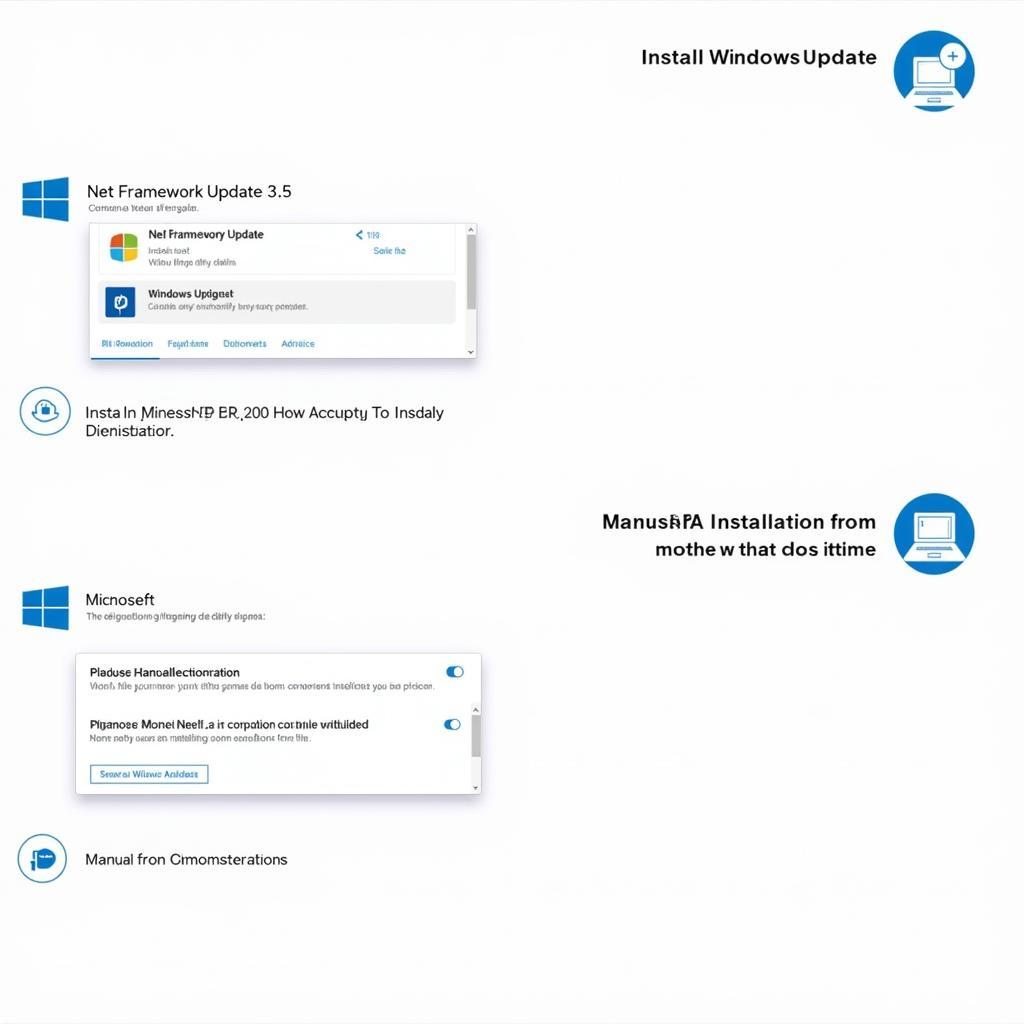 Học cách cài Net Framework 3.5 trên Windows
Học cách cài Net Framework 3.5 trên Windows
Nếu bạn cần hỗ trợ, hãy liên hệ với chúng tôi qua số điện thoại: 0372899999, Email: vuvanco.95@gmail.com Hoặc đến địa chỉ: 233 Cầu Giấy, Hà Nội. Chúng tôi có đội ngũ chăm sóc khách hàng 24/7.